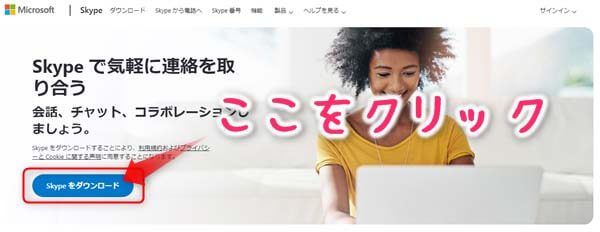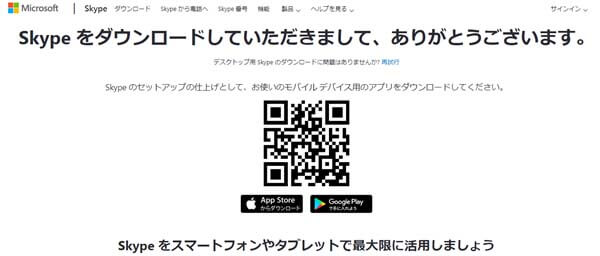オンライン英会話ではよく利用されているSkype(スカイプ)。サポートがあったりはするものの、基本的には自分で設定しておく必要があります。
とはいえ、利用したことが無かったり、パソコンに苦手意識があったりすると、
「設定しておいて下さいね。」
なんて言われてもどうして良いか分からないですよね。
ですがスカイプのダウンロード&設定は、やってみるととても簡単です。ダウンロードだけなら、3分もあれば終わってしまいます。
オンライン英会話に興味が無いならともかく、やってみたいのにスカイプの設定のせいで諦めてしまうのはもったいないです。
ちなみに、私のパソコンには元々スカイプが入っていました。
ですがバージョンが古かったのか何なのか分からないのですが、なぜか開けなくなってしまったので、今回改めてダウンロードし直すことに。
そこでこの記事では、ダウンロードし直した時の流れを画像付きで解説しました。ぜひ参考にして下さいね。
スカイプのダウンロードの方法
まずは以下のリンクより、マイクロソフト社のスカイプダウンロードページへ移動します。
すると、以下のような画面になります(画像は変わっていることもあります)。
「Skypeをダウンロード」をクリック。すると、以下のような画面が開きます。
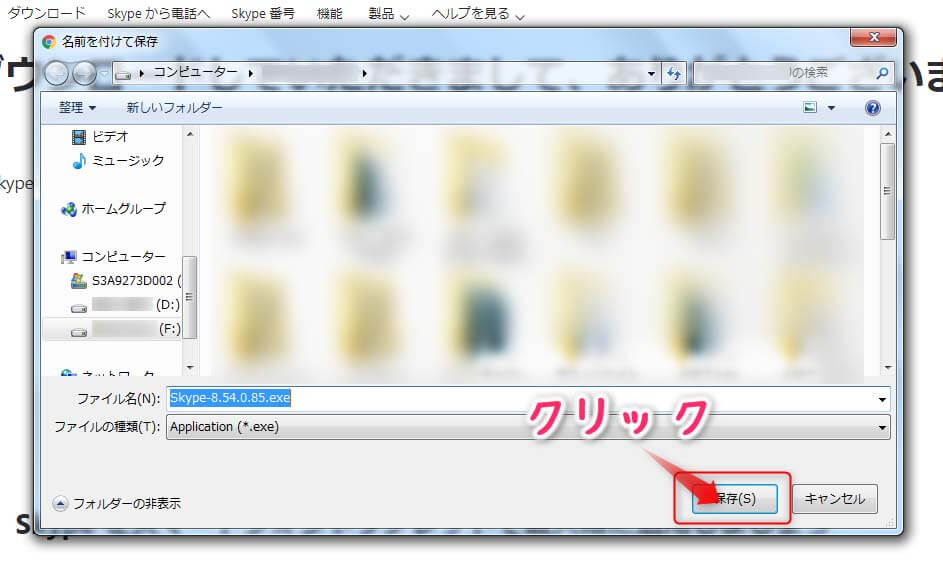
ダウンロードファイルを任意の場所に保存します。どこでも良いのですが、自分の分かりやすいところに「保存」。
最初のページはこのような画面になっていますが、今回はパソコンにダウンロードするので、これはもう閉じてかまいません。
さて、作業を続けます。先ほど選択した保存先を見てみると以下のようなアイコンが追加されています。これをダブルクリック。
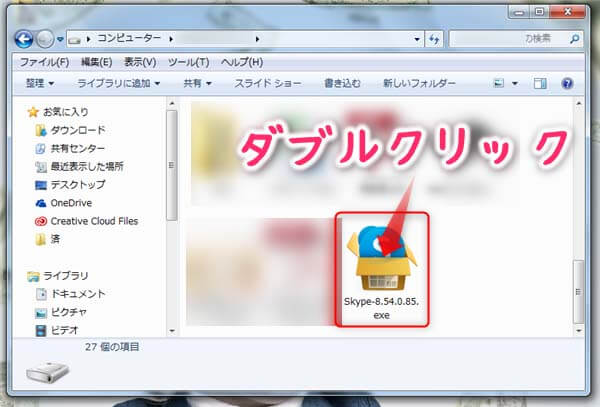
すると、セットアップ画面が出てきます。
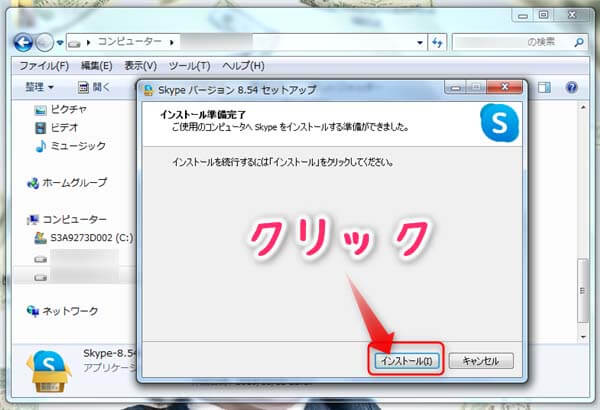
「インストール」をクリック。
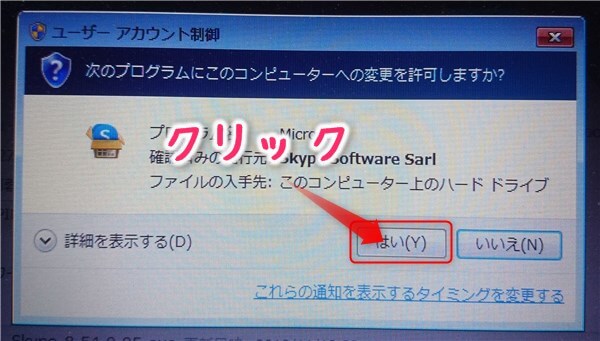
画面が薄暗くなり、「ユーザーアカウント制御」の画面になるので、「はい」をクリック。
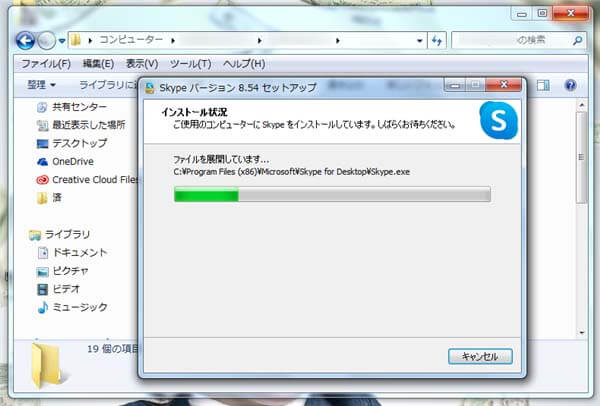
後は勝手にセットアップしてくれるので、少し待ちます。
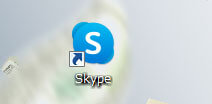
セットアップが終わったら、セットアップ画面は勝手に閉じます。デスクトップ画面を見てみましょう。上のようなアイコンが追加されているはずです。
これで、スカイプのダウンロードは終了です。お疲れさまでした!
続いてスカイプの設定のやり方は以下の記事にまとめていますので、こちらも参考にして下さいね。